Annonse
Hvis du er som de fleste smarttelefonbrukere, har du sannsynligvis bruk Google Maps for veibeskrivelser Kom deg raskere - 10 Google Maps og navigasjonstipsGoogle Maps er fortsatt den kraftigste karttjenesten noensinne, til tross for hva Apple kan si. Enten du bruker Google Maps i en nettleser på skrivebordet eller en app på mobiltelefonen, Google Maps... Les mer , enten du kjører bil, tar kollektivtransport eller går. Men Google Maps-appen for telefonen din er ikke den beste måten å planlegge reisen på, spesielt hvis du trenger å undersøke mulige reisemål. Å hakke på berøringsskjermen kan være tregere enn å bruke hele Google Maps-nettstedet på en PC. Heldigvis kan Google Maps synkronisere de siste søkene dine, slik at du kan angi en destinasjon på Google Maps-nettstedet, og deretter ta opp telefonen og gå ut døren.
Denne funksjonen passer også godt sammen med Google Nå. Hvis du spør Google Maps om veibeskrivelse til et sted på PC-en din, vil Google Nå være der med oppdatert veibeskrivelse til stedet når du tar opp telefonen.
Krav
Dette burde "bare fungere", men det er noen få haker:
- Du må være logget på Google Maps-nettstedet med den samme Google-kontoen du bruker på telefonen. Hvis du bruker forskjellige Google-kontoer eller søker etter veibeskrivelser på Google Maps mens du ikke er pålogget, synkroniseres ikke loggen din.
- Du må ha funksjonen for netthistorikk Vise nylige søk på Google og hvorfor skulle du bry deg? Les mer aktivert på Google-kontoen din. Du må aktiver nettloggen på nytt hvis du har deaktivert det tidligere. Netthistorikk aktiverer også mange av de flotte funksjonene i Google Nå. Hvis du tilfeldigvis bruker Google Apps for Business, er det slik du kan gjøre det aktiver nettlogg for domenet ditt.
Vi går gjennom denne prosessen med Google Maps-appen for Android, men dette skal fungere på samme måte med Google Maps-appen for iPhone.
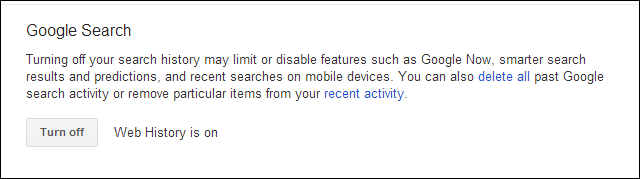
Få veibeskrivelse
For å gjøre dette, besøk Google Maps-nettstedet og få veibeskrivelse som du vanligvis ville. Du kan også bare søke etter et sted du vil besøke. Google Maps vil huske destinasjonene og stedene du har søkt etter.
Dessverre er denne funksjonen ikke perfekt. Google Maps ser ut til å bare synkronisere reisemålet ditt. Den synkroniserer ikke ditt valgte startpunkt, egendefinerte rute, valgt transportmåte eller andre detaljer. Med andre ord, ikke bruk for mye tid på å planlegge en rute – bare søk etter et sted du vil dra. Du kan justere den valgte ruten på telefonen senere, hvis du vil.
![få-google-kart-veibeskrivelser[6] få-google-kart-veibeskrivelser[6]](/f/78d9784d2cd16692f33665f5c1593498.png)
Google nå
Når du har søkt etter veibeskrivelser på Google Maps, Google nå Topp 12 Jelly Bean-tips for en ny Google-nettbrettopplevelseAndroid Jelly Bean 4.2, som opprinnelig ble levert på Nexus 7, gir en flott ny nettbrettopplevelse som overgår tidligere versjoner av Android. Det imponerte til og med vår fastboende Apple-fan. Hvis du har en Nexus 7,... Les mer bør legge merke til og hoppe i gir. Den vil gi deg oppdaterte instruksjoner om hvordan du kan komme deg til stedet du søkte etter, med hensyn til trafikk, kollektivtrafikk og din nåværende posisjon.
Hvis du bruker Android 4.1 eller nyere Hva er de største forbedringene i Android 4.2 og 4.3?Hvis du sitter fast på 4.0 Ice Cream Sandwich eller 4.1 Jelly Bean, bør du oppgradere? Les mer , telefonen din har Google Nå bygget på. Bare sveip opp fra hjemknappen på en Nexus-enhet. På andre enheter må du kanskje trykke lenge eller dobbelttrykke på hjemknappen for å få tilgang til Google Nå.
Du kan også legge til den utmerkede Google Nå-widgeten til Android-startskjermen din, og du vil se denne informasjonen uten å måtte åpne Google Nå. Bare trykk på veibeskrivelsen, så åpnes Google Maps med veibeskrivelse til destinasjonen.
På en iPhone er Google Nå-informasjon tilgjengelig i Google Søk-appen.

Få tilgang til veibeskrivelser
Google Nå er ikke obligatorisk. Du kan få tilgang til alt fra Google Maps-appen.
For å se plasseringene du nylig har søkt etter på Google Maps-nettstedet, trykk på veibeskrivelsesknappen i Google Maps-appens søkefelt. Dine nylige plasseringer vises rett under søkefeltet. Du kan trykke på et hvilket som helst sted du nylig har søkt etter, og Google Maps vil gi deg veibeskrivelse til det stedet. Du kan til og med trykke på Vis alle-alternativet for å se alle stedene du har søkt etter, ikke bare de siste.
Rull ned på denne skjermen, og du vil til og med finne en "I nærheten fra historien din"-seksjon. Google Maps viser alle nærliggende steder du nylig har søkt etter. Dette kan være spesielt nyttig hvis du planlegger en turistreise. Hvis du har søkt etter landemerker av interesse, kan du se de nærmeste landemerkene du har søkt etter og raskt få veibeskrivelser til dem.

Det skal bare være så enkelt. Hvis dette ikke fungerer for deg, sørg for at du har nettlogg aktivert og at du bruker samme Google-konto på både PC-en og telefonen.
Hvis du ikke vil aktivere nettlogg, kan du alltids bare sette opp Synkronisering av Chrome-fane Slik synkroniserer du favoritter og faner fra telefonen eller nettbrettet til datamaskinenHar du fått en ny smarttelefon eller nettbrett til jul, men frustrert over at bokmerkene og fanene dine er på skrivebordet når du absolutt må surfe på motorveien fra sofaen? Du kan... Les mer og la Google Maps-siden være åpen i en fane. Du kan deretter åpne Chrome-appen på Android-telefonen din og trykke på Google Maps-fanen for å se veibeskrivelsen. Dessverre åpner dette bare Google Maps-nettstedet i Chrome. Google Maps-appen er mye bedre enn mobilnettstedet.
Har du andre tips og triks for å planlegge fremover med Google Maps? Legg igjen en kommentar nedenfor!
Bildekreditt: Daniel Flathagen på Flickr
Chris Hoffman er en teknologiblogger og allsidig teknologiavhengig som bor i Eugene, Oregon.


